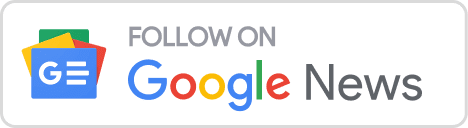Cách chụp ảnh màn hình trên Samsung Galaxy A50 hướng dẫn cách chụp màn hình Galaxy A50, làm thế nào chụp ảnh màn hình Galaxy A50, muốn chụp ảnh màn hình Galaxy A50 thì làm sao…
 |
| Cách chụp ảnh màn hình trên Samsung Galaxy A50 chính xác nhất |
Cách chụp ảnh màn hình trên Samsung Galaxy A50, Galaxy A50S bằng phím vật lý
Bước 1. Mở ứng dụng hoặc trang web hoặc màn hình mà bạn muốn chụp.
Bước 2. Khi bạn đã sẵn sàng, nhấn và giữ cùng lúc nút nguồn và nút giảm âm lượng.
Nhả các nút này khi bạn nghe thấy tiếng màn trập (không xuất hiện ở chế độ im lặng).
Bước 4. Bạn đã hoàn thành thao tác chụp màn hình Samsung Galaxy A50, chụp màn hình Samsung Galaxy A50S.
Lúc đó, một cửa sổ sẽ xuất hiện các tùy chọn khác như chỉnh sửa, chia sẻ, xóa và chụp thêm.
Theo mặc định, ảnh chụp màn hình được lưu trong bộ nhớ trong theo đường dẫn sau: Phone’s Internal memory/Pictures/Screenshots.
Advertisement
Đây là đường dẫn mặc định và đơn giản là chúng ta không thể thay đổi nó. Để truy cập các ảnh chụp màn hình này, bạn có thể sử dụng Thư viện hoặc ứng dụng quản lý tệp. Nếu bạn đang sử dụng Google Photos, bạn cũng có thể xác định vị trí của nó.
Bạn có thể chỉnh sửa khi ảnh chụp màn hình được chụp, bạn có thể nhấn vào nút chỉnh sửa. Có nhiều tùy chọn khác nhau cho mục đích chỉnh sửa.
Bạn có thể thêm các bộ lọc, cắt nó, xoay nó, thêm chú thích, nhãn và nhiều hơn nữa.
Chụp ảnh màn hình Samsung Galaxy A bằng phím vật lý là cách phổ biến để chụp ảnh màn hình trên Samsung Galaxy A50, cách chụp ảnh màn hình Galaxy A50S và nhiều điện thoại thông minh Samsung khác.
Nếu bạn không muốn sử dụng phương pháp này và tìm kiếm thứ gì đó sáng tạo, thì hãy kích hoạt tính năng Palm Swipe trên điện thoại.
Cách chụp ảnh màn hình trên Samsung Galaxy A50 bằng Palm Swipe
Palm Swipe lần đầu tiên xuất hiện trên Samsung Galaxy S5 và được trang bị cho các smartphone Samsung đến ngày nay.
Có một sự nhầm lẫn về tính năng này, mọi người cứ nghĩ nó là một cái vẫy tay không chạm màn hình nhưng thật sự là bạn khi vuốt qua màn hình hiển thị, lòng bàn tay nên chạm nhẹ vào màn hình hiển thị.
Theo mặc định, Palm Swipe được bật, bạn có thể kiểm tra bằng cách vuốt lòng bàn tay lên màn hình hiển thị chạm nhẹ vào màn hình hiển thị.
Rất có thể, cử chỉ này sẽ chụp màn hình có sẵn nhưng nếu không có gì xảy ra, trước tiên bạn phải bật tính năng Palm Swipe trên điện thoại của mình.
Cách bật tính năng Palm Swipe trên điện thoại Samsung với các bước như sau:
Bước 1. Mở Setting trên điện thoại của bạn.
Bước 2. Nhấn vào Advanced features/ Tính năng nâng cao.
Bước 3. Chạm vào Palm swipe to capture.
Bây giờ, hãy bật tính năng ‘Palm swipe để chụp’ từ danh sách.
Bước 4. Bạn mở một ứng dụng hoặc trò chơi hoặc màn hình mà bạn muốn chụp màn hình. Chỉ cần vuốt lòng bàn tay của bạn trên màn hình hiển thị là đã hoàn thành thao tác chụp màn hình.
Một thông báo cũng xuất hiện ở khu vực thông báo. Ngay tại đó, bạn có thể mở ảnh chụp màn hình đó để tiếp tục chỉnh sửa, chia sẻ hoặc xóa nó.
Có thể bạn thích:
Bạn có thể chụp ảnh màn hình Galaxy A50 bằng giọng nói và đây là hướng dẫn chụp ảnh màn hình bằng Google Assistant
Ứng dụng Google Assistant được phát triển rất nhiều theo thời gian. Bây giờ, với lệnh thoại của bạn, trợ lý này có thể thực hiện rất nhiều tác vụ.
Cho dù bạn muốn nhắn tin hoặc gọi cho ai đó hoặc chỉ tìm một số thông tin, tất cả điều này được thực hiện chỉ bằng giọng nói của bạn.
Bạn cũng có thể sử dụng ứng dụng này để chụp ảnh màn hình trên điện thoại Android.
Advertisement
Để chụp ảnh màn hình bằng ứng dụng Google Assistant, chỉ cần làm theo các hướng dẫn bên dưới:
Bước 1. Mở trang, ứng dụng hoặc màn hình mà bạn muốn chụp.
Bước 2. Nhấn và giữ nút Home cho đến khi ứng dụng Google Assistant xuất hiện. Sau đó, nói ‘take a screenshot’.
Bước 3. Ứng dụng Google Assistant sẽ chụp ảnh màn hình trên điện thoại của bạn.
Đó là một cách khác để chụp ảnh màn hình trên điện thoại thông minh Samsung Galaxy A50. Tương tự, bạn có thể yêu cầu ứng dụng này thực hiện các tác vụ khác nhau trên điện thoại của mình.
Cách chụp ảnh màn hình cuộn trên Samsung Galaxy A50
Cho dù bạn đang đọc ebook, lướt Internet hay làm việc với một ứng dụng có nội dung dài theo chiều dọc, bạn có thể chụp màn hình trên điện thoại.
Bước 1. Mở màn hình mà bạn muốn chụp.
Bước 2. Nhấn và giữ nút nguồn và nút giảm âm lượng cùng một lúc. Hoặc bạn có thể sử dụng bất kỳ phương pháp nào khác được đề cập ở trên.
Bước 3. Khi menu Screenshot Controls xuất hiện, chạm vào tùy chọn cuộn ảnh chụp màn hình, mũi tên kép.
Bước 4. Chạm vào màn hình để kết thúc quá trình chụp màn hình.
Ảnh chụp màn hình cuộn đã được chụp và bạn có thể thực hiện thêm các thao tác trên nó. Đó không phải là điều tuyệt vời mà bạn có thể làm trên điện thoại sao? Đó là cách bạn có thể chụp ảnh màn hình cuộn trên điện thoại thông minh Samsung Galaxy A50.
Có thể bạn thích:
Cách chụp ảnh màn hình trên Samsung Galaxy A50 chính xác nhất hẳn mang đến cho các bạn những phương pháp khác nhau để chụp ảnh màn hình trên điện thoại di động Galaxy A50. Đừng ngại chia sẻ để bài viết đến với nhiều người hơn, bạn nhé!